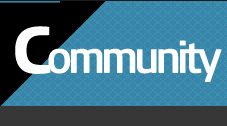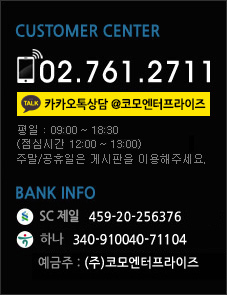|
로잉머신, BikeErg, SkiErg 블루투스 연결방법
안녕하세요~ (주)코모엔터프라이즈 입니다. 블루투스를 이용한 PM5와 휴대기기 연결방법에 대하여 소개해드립니다. 현재(2020년 2월 기준) PM5 최신버전은 아래와 같습니다. 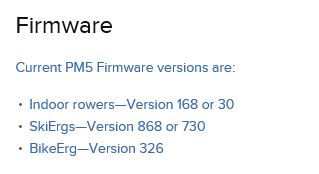
**PM5 펌웨어 버전 확인 방법은 아래와 같습니다.** Main Menu -> More Options -> Utilities -> More Utilities -> Product ID 화면에 들어가시면 아래와 같이 펌웨어 버전을 확인할 수 있습니다. 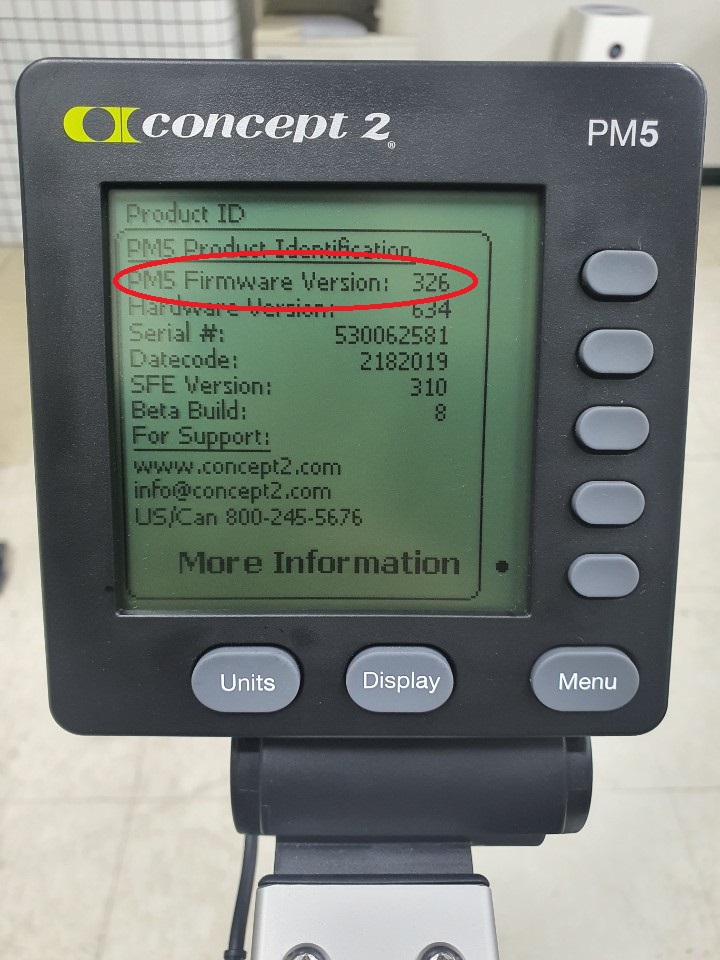
1.ErgData 앱을 다운로드 합니다. 다운로드 경로는 아래와 같습니다.
-아이폰용 https://itunes.apple.com/kr/app/ergdata/id561716382?mt=8 -안드로이드용 https://play.google.com/store/apps/details?id=com.concept2.ergdata 또는 - IOS(아이폰) 사용자: Appstore에서 "ErgData" 검색 - Android(갤럭시, LG 휴대폰등) 사용자: Play 스토어 에서 "ErgData" 검색 하여 "ErgData"를 다운로드 받습니다. 2-1. PM5 펌웨어 168 이전 버전에 따른 블루투스 연결방법 (1) Main Menu 화면에서 5번째 "More Options" 버튼을 누릅니다. 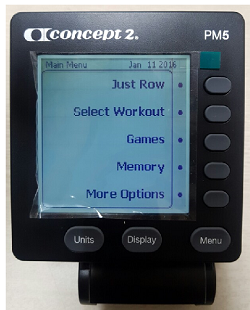
(2) "Turn Wireless On" 버튼을 눌러주면 PM5 아이디가 화면에 출력됩니다. 이 상태에서 휴대기기의 "ErgData"를 실행시켜줍니다. 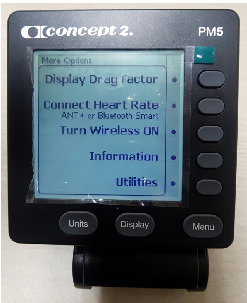 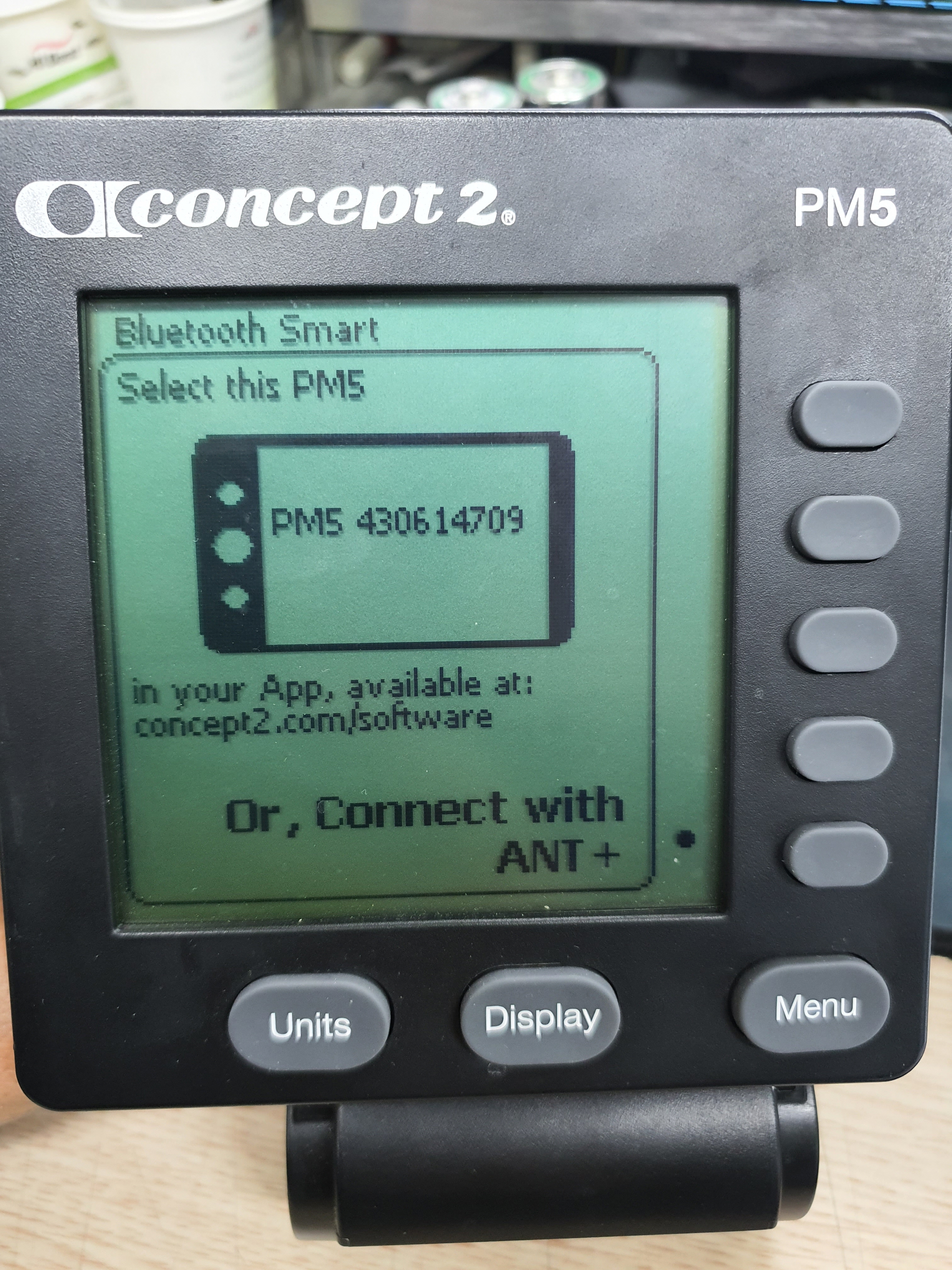 (3) "ErgData" 실행하시면 아래와 같은 화면이 출력되는데 우측 하단에 블루투스 아이콘을 터치해줍니다. 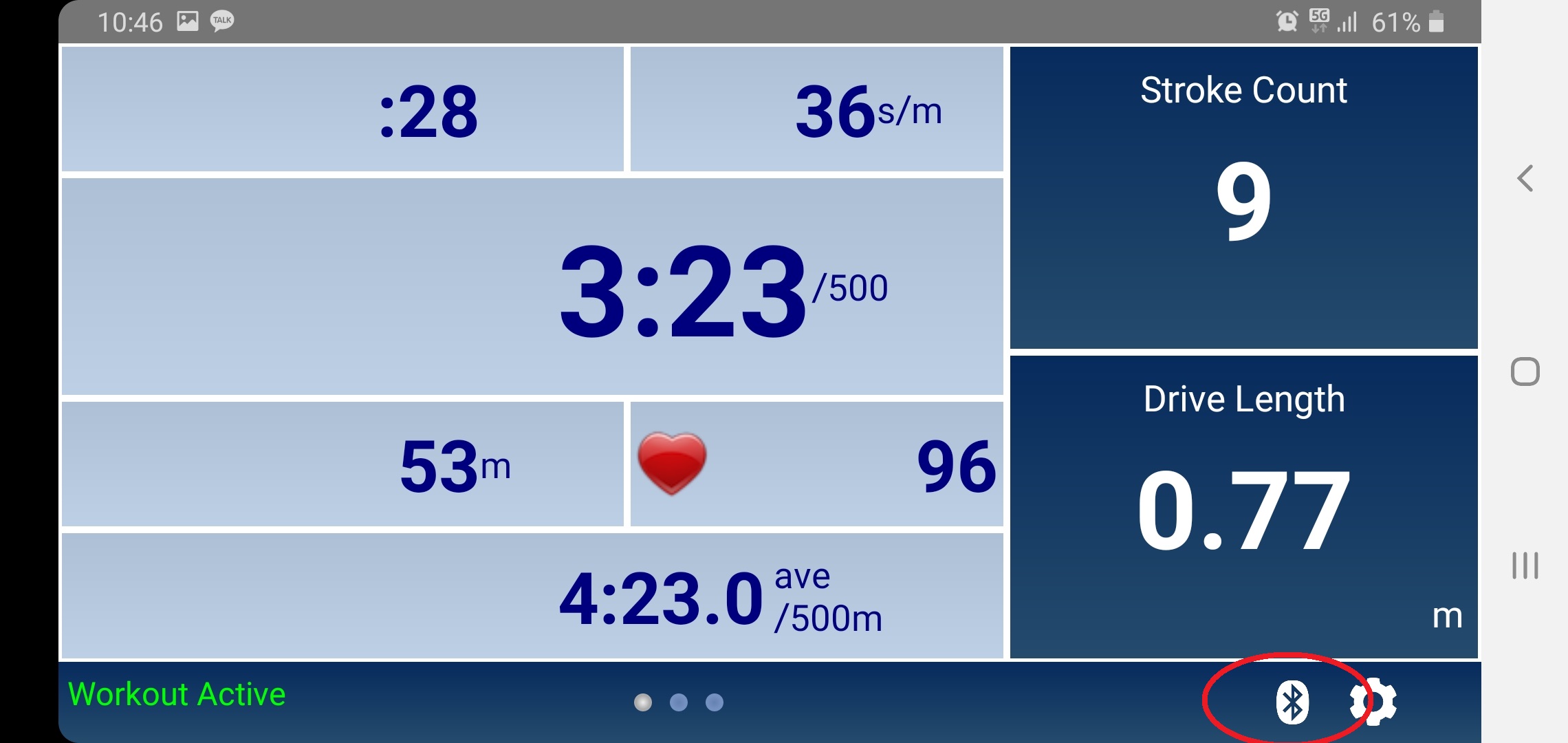
(4)위에서 확인한 PM5의 아이디와 아래 연결대상 목록에 나와있는 PM5의 아이디와 일치하는지 확인 후에 "CONNECT" 아이콘을 터치해주면... 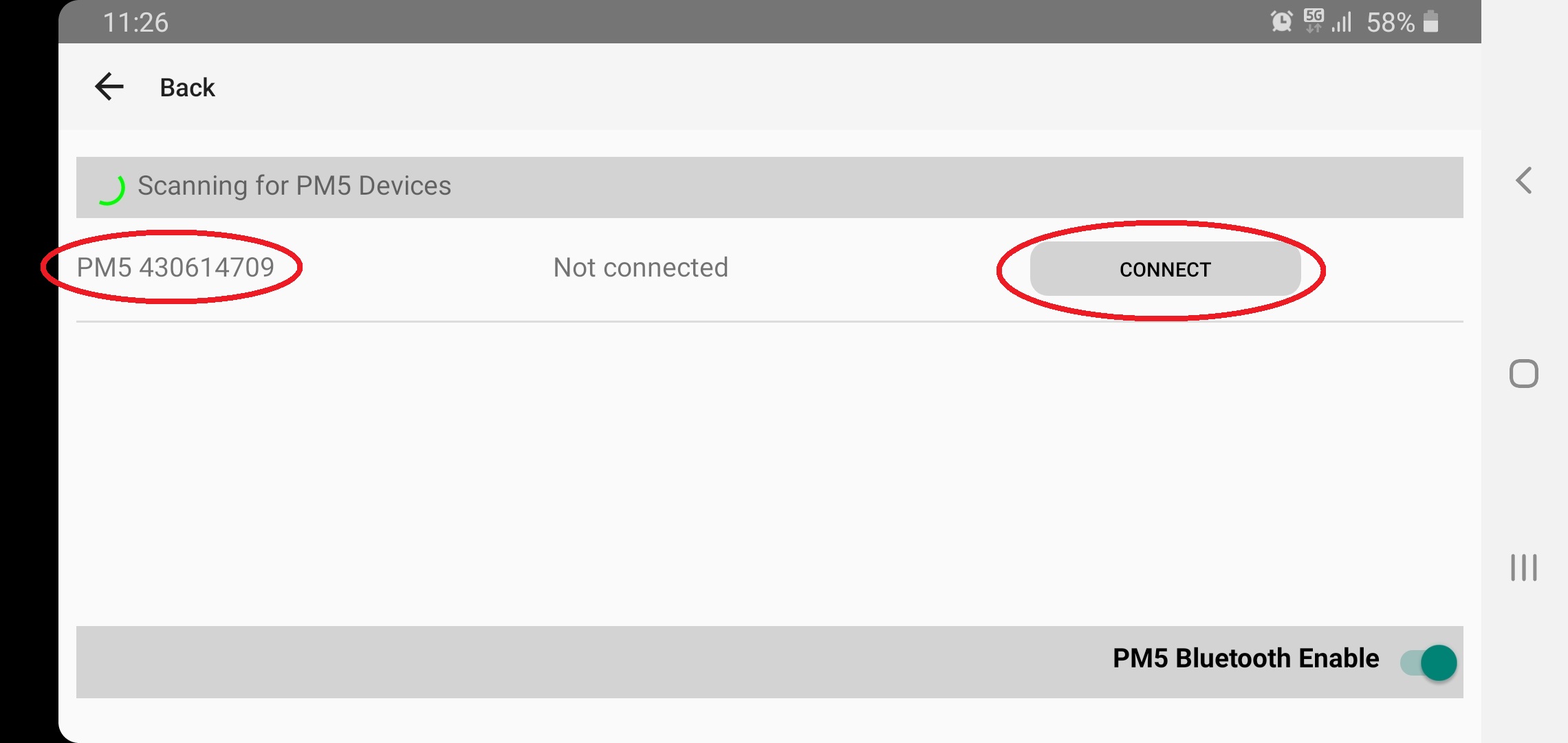
(5) PM5 화면에는 아래와 같이 연결이 성공했다는 화면이 출력되고, 운동을 시작하게 되면 휴대기기 "ErgData"에는 운동시의 각종 수치들이 표시 됩니다.
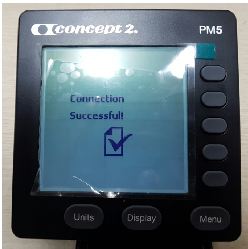 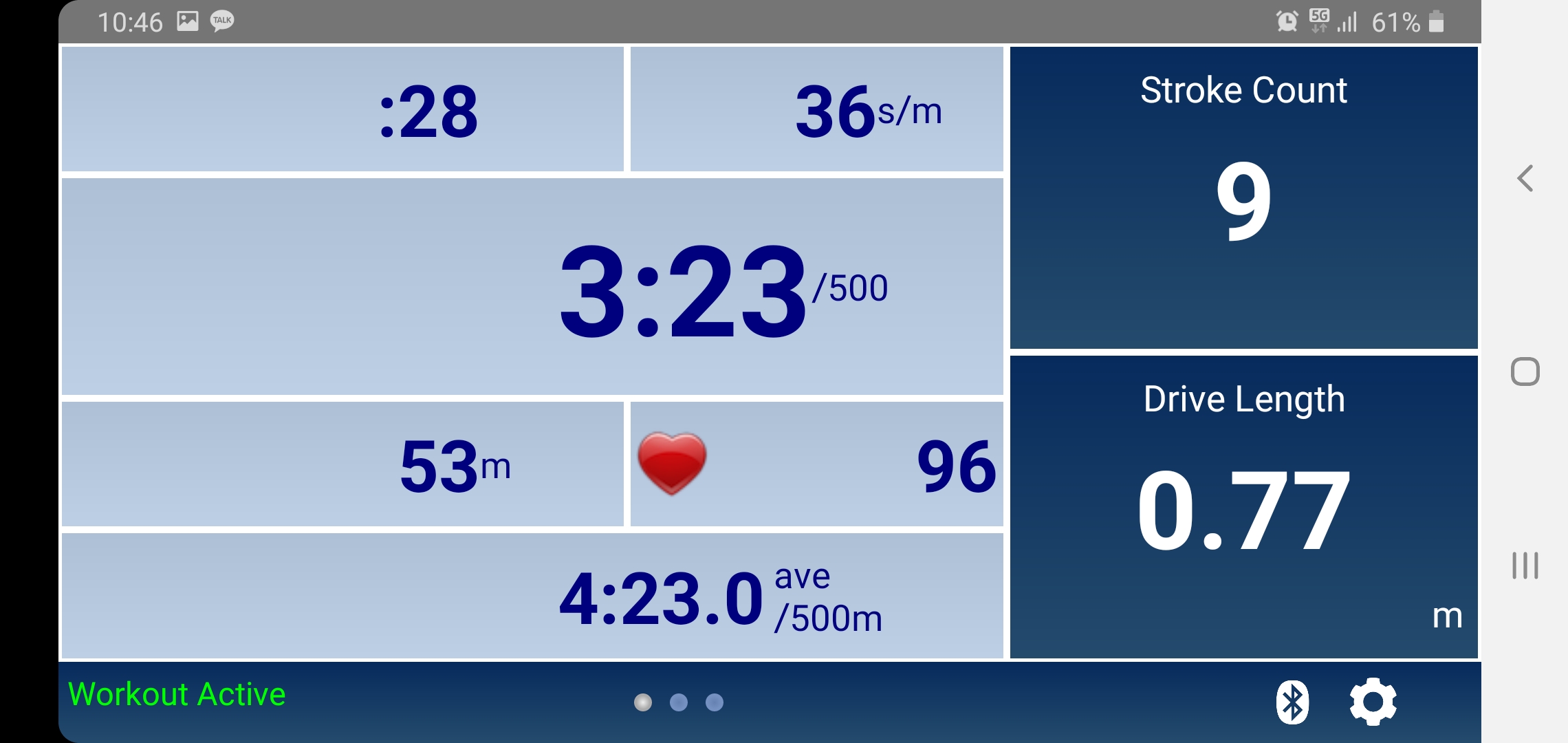
2-2. 168버전(2020년 2월 현재 최신버전)에 따른 블루투스 연결방법
(1) Main Menu 화면에서 3번째 "Connect" 또는 "잇다" 버튼을 누르면 아래 우측과 같이 PM5 ID화면이 출력됩니다. 이 상태에서 휴대기기의 "ErgData" 앱을 실행시켜줍니다.
 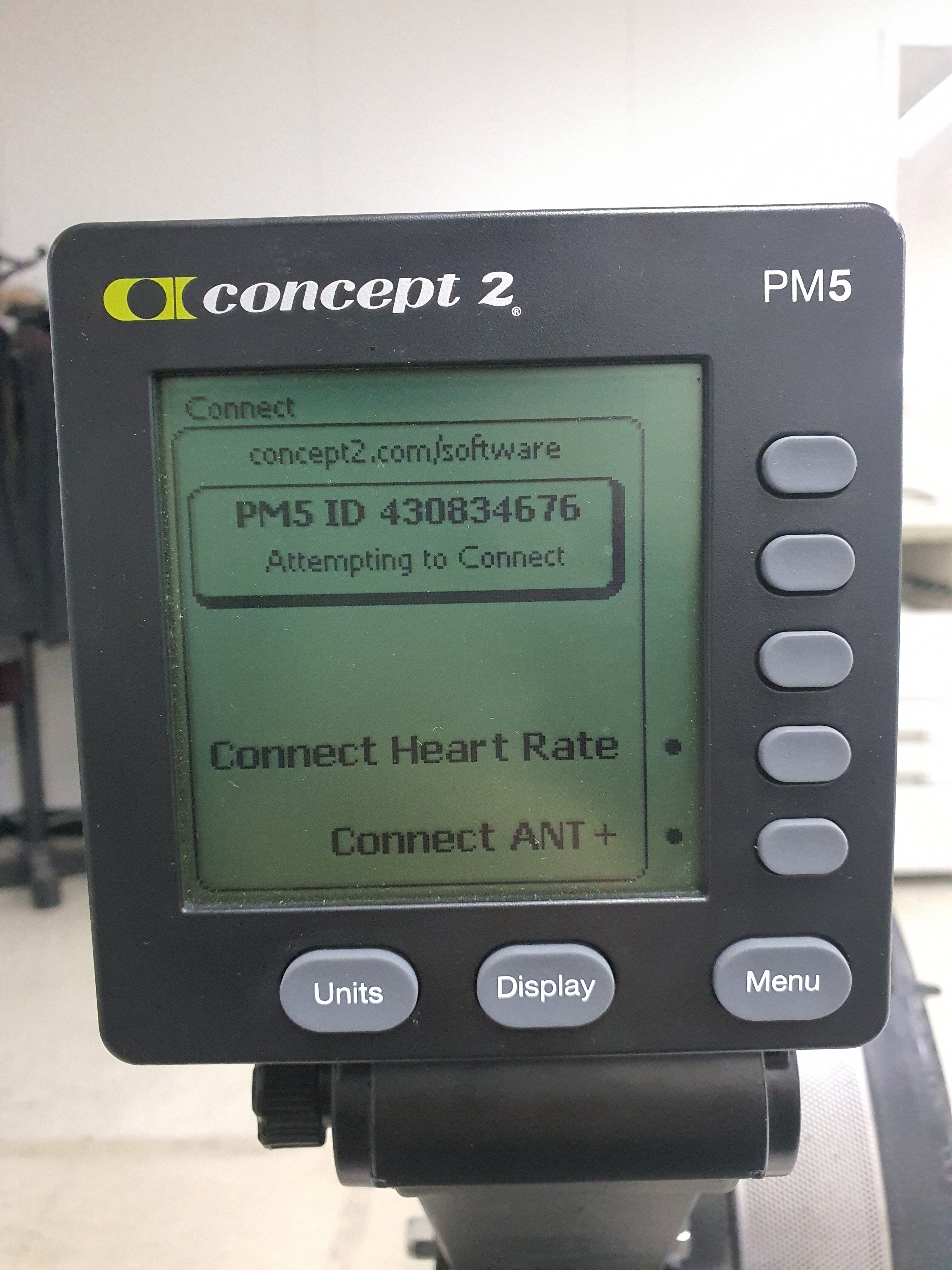
(2) "ErgData" 앱 실행과정 및 "ErgData"앱 안에서의 PM5 연결 방법은 위의 168버전 이전 방법과 동일합니다. 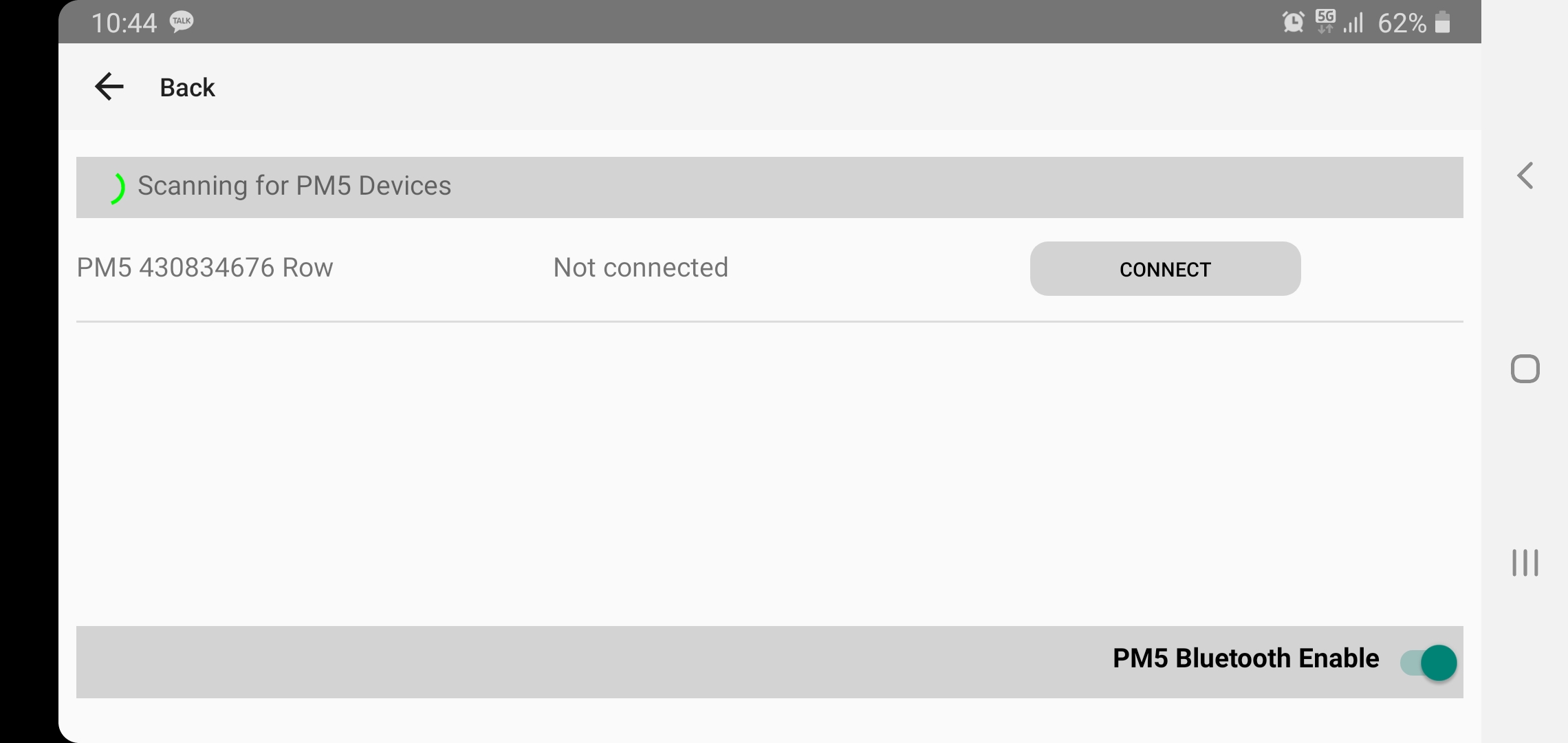 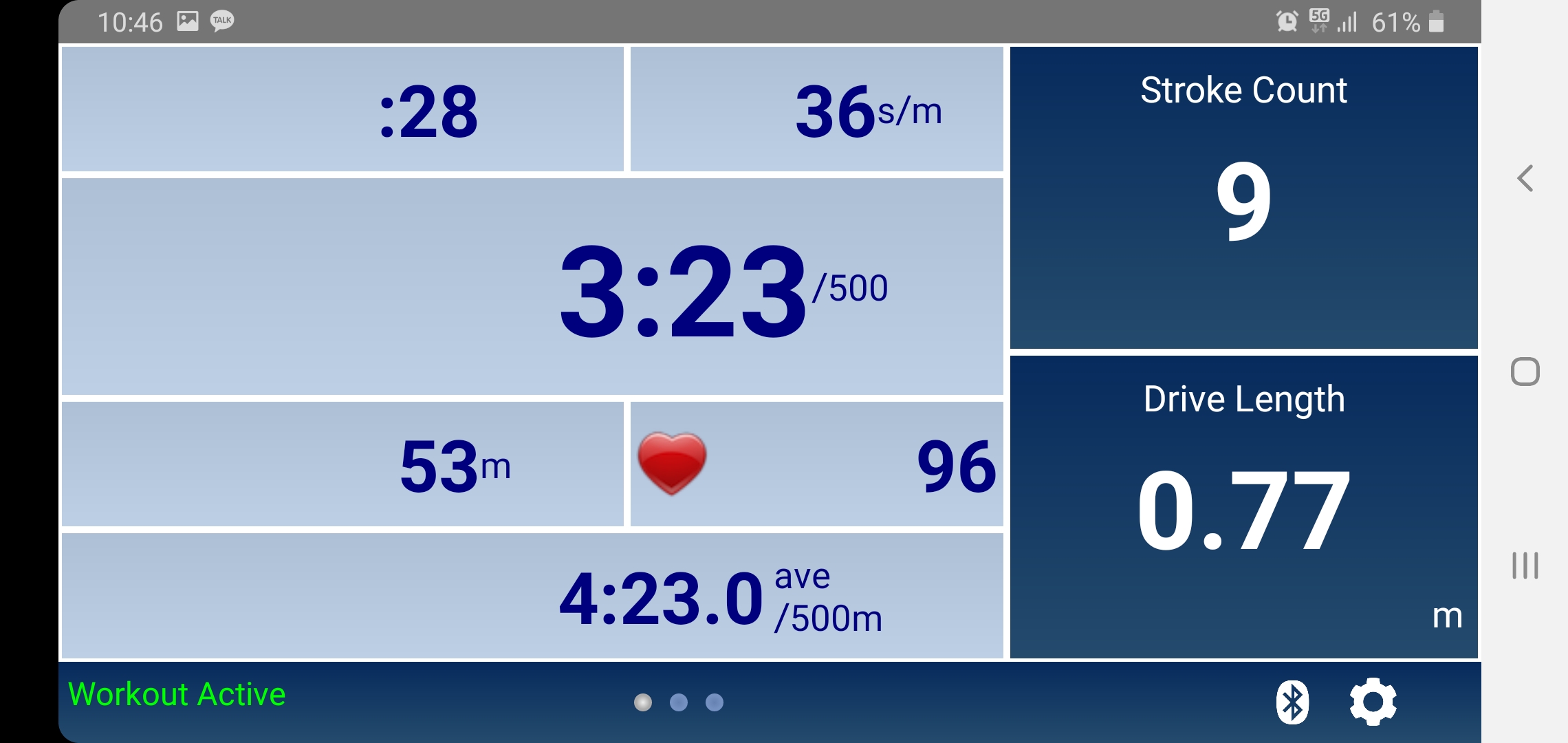
***참고사항: 바로 시작(Just Row, Ride, Ski)을 통해서 운동을 하신 경우 운동을 마치신 후 몇 초 이상의 시간이 흐른 뒤 ErgData 앱에서 운동을 끝마치겠냐는 팝업창이 나옵니다. "Yes"를 터치해주셔야 운동이 저장되고 추후 LogBook에 업로드가 가능합니다. 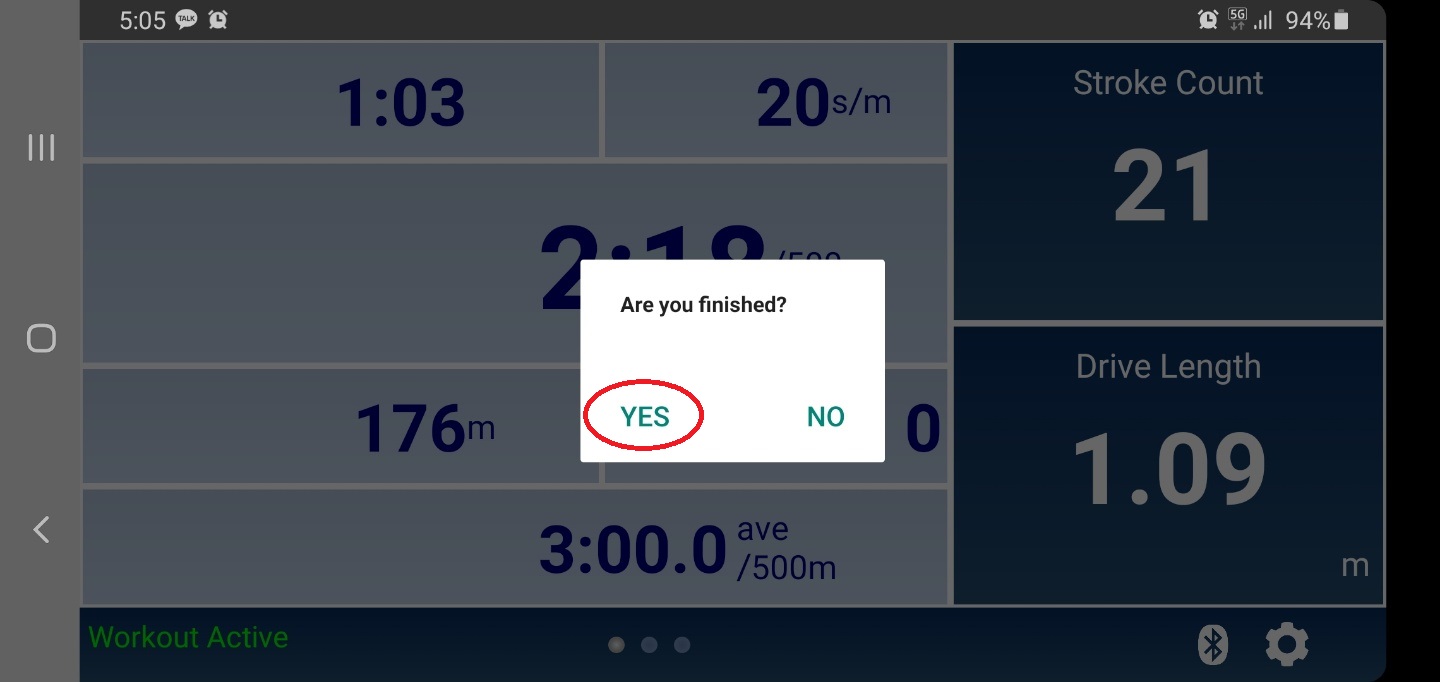
LogBook 업로드는 ErgData 메인화면(실행 후 첫번째 화면)에서 왼쪽으로 3번 스와이프하면 그동안 운동하셨던 기록들의 목록이 표시됩니다. 좌상단의 "Sync"버튼을 터치하여 주시면 ErgData와 LogBook이 연동되어 업로드됩니다. (사전에 Concept2 Logbook 회원가입을 하시고, ErgData에서 로그인 하셔야 가능합니다.) 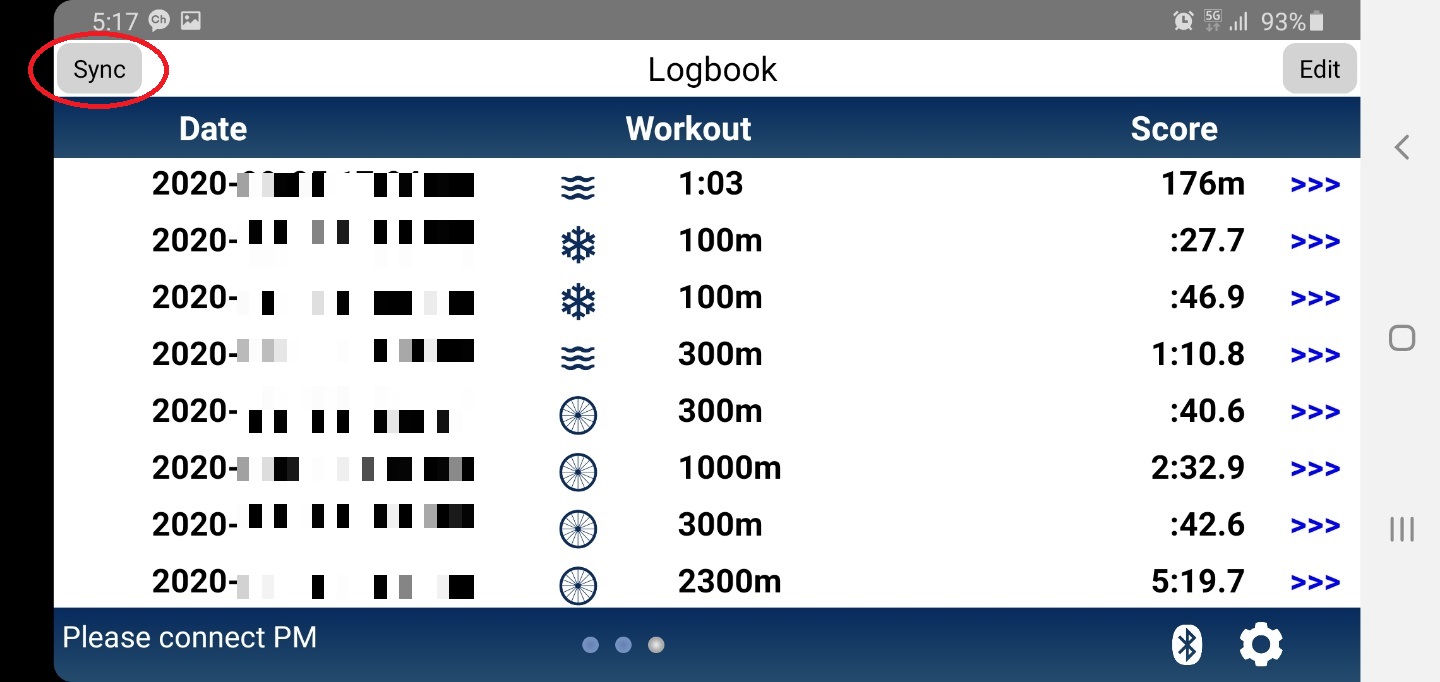
블루투스를 이용한 휴대기기와 로잉머신, BikeErg, SkiErg 를 연결하여 보다 유용하게, 재미있는 운동 되시기를 빌며 소개글을 마칩니다~!!!
|